「機種変更後からモバイルデータ通信ができない」
「モバイルデータ通信でエラーが出ている」
機種変更後やiOSのアップデートを忘れることなど様々な理由で、iPhoneのモバイルデータ通信ができなくなることがあります。
この記事では、iPhoneがモバイルデータ通信できないときの対処法とその原因、自分で治せないときの対応について解説していきます。
スマレンジャーなら郵送修理はもちろん、お近くに店舗があれば店頭で即日修理も可能!
予約フォーム・電話・LINE@からご来店予約・修理の内容やお見積りができるため、まずは気軽にお問い合わせください。
iphoneでモバイルデータ通信ができないときの9つの対処法を紹介

iPhoneはその使いやすさやデザイン、機能性で多くの人々に支持されていますが、時折モバイルデータ通信ができないというトラブルに見舞われることがあります。
そんな時、どのように対処すればよいのでしょうか。今回は、iPhoneでモバイルデータ通信ができないときの9つの対処法を紹介します。
モバイル通信ができる状態になっているかを確認する
モバイルデータ通信が突然できなくなったとき、最も基本的な原因として考えられるのは、モバイルデータ通信の設定がオフになっていることです。
特に、意図せずに設定を変更してしまったり、何らかのアップデートやアプリの影響で設定が変わってしまった場合が考えられます。
具体的な確認方法としては、以下の手順でモバイルデータ通信の設定をチェックします。
- iPhoneの「設定」アプリを開きます。
- 「モバイルデータ」または「セルラー」の項目をタップします。
- 「モバイルデータ」のスイッチが緑色になっているか確認します。もしオフの状態(白色)であれば、スイッチをオン(緑色)に切り替えます。
この設定をオンにすることで、モバイルデータ通信が利用できる状態になります。ただし、この設定がオンになっていても通信できない場合は、他の原因が考えられるため、さらなるトラブルシューティングが必要となります。
利用キャリアで通信制限が起きていないか確認する
キャリアによる通信制限は、モバイルデータ通信ができない原因の一つとしてよく挙げられます。
特に、一定のデータ通信量を超えた場合に速度制限がかかることが多いです。以下の手順で、キャリアの通信制限がかかっていないかを確認しましょう。
- まず、契約しているキャリアの公式アプリやウェブサイトにアクセスします。
- ログインし、利用状況や通信量を確認します。
- 月間のデータ通信量や日次のデータ通信量が契約プランの上限に達しているかを確認します。
- 速度制限がかかっている場合、詳細や制限が解除される日時などの情報が表示されています。
もし、通信制限がかかっている場合、制限が解除されるまでの間は低速での通信となります。
制限を回避するためには、追加でデータパケットを購入する、Wi-Fiを利用するなどの方法が考えられます。
また、通信制限がかかっていないにも関わらず通信できない場合は、他の要因が考えられるため、キャリアに問い合わせることをおすすめします。
携帯の料金が未払いになっていないか確認する
携帯の料金が未払いの場合、キャリアによってはサービスが一時停止されることがあり、モバイルデータ通信ができなくなることが考えられます。
以下の手順で、料金の未払いを確認することができます。
- 公式アプリやウェブサイトで利用者の料金の支払い状況を確認できるサービスを提供しています。ログインして、料金の支払い状況や未払いの有無をチェックしましょう。
- キャリアから送られてくる料金の請求書や通知を確認し、支払い期限を過ぎていないかをチェックします。電子請求やメールでの通知を選択している場合、メールの受信トレイや迷惑フォルダも確認しましょう。
- 未払いの状況や料金の詳細について不明点がある場合、キャリアのカスタマーサポートに直接問い合わせることで、正確な情報を得ることができます。
未払いが確認された場合、速やかに支払いを行い、サービスの再開を依頼することが必要です。
また、料金の未払いが続くと、最悪の場合、契約解除や信用情報に悪影響が出ることも考えられるため、注意が必要です。
ネットワーク利用制限がかかっていないか確認する
ネットワーク利用制限は、スマホの分割払いが滞ったり不正な契約により入手された携帯電話機だったり、各キャリアの保証サービスにより保証になった旧電話機など、様々な理由によりキャリアがモバイルデータ通信や通話サービスを一時的に制限するものです。
自身のスマホにネットワーク利用制限がかかっているかどうかは電話番号や回線契約とは関係なく、端末が持つ固有の番号であるIMEI(半角数字15桁)を用いて調査することが出来ます。
IMEIは、次の3つの方法で確認できます。
【電話番号入力画面で確認する】
携帯電話の電話番号入力画面で「*#06#」と入力すると、15ケタのIMEI番号が表示されます。
【本体のシールで確認する】
電池パックをはずした裏側など携帯電話本体に貼られたシールにIMEI番号が記載されている場合があります。
【画面から確認する】
1.設定を開きます。
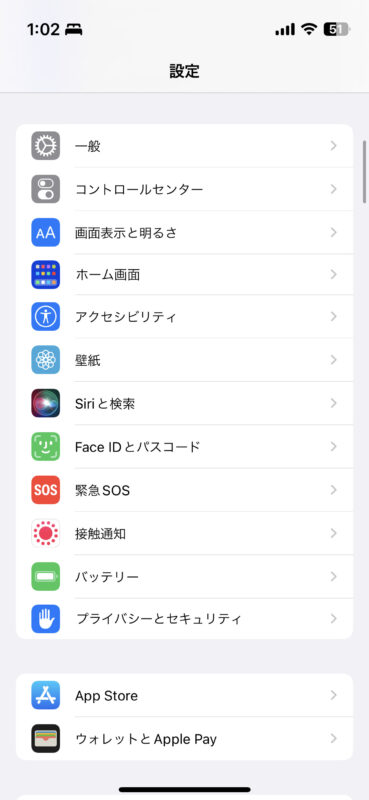
2.一般を開き、情報を開きます。
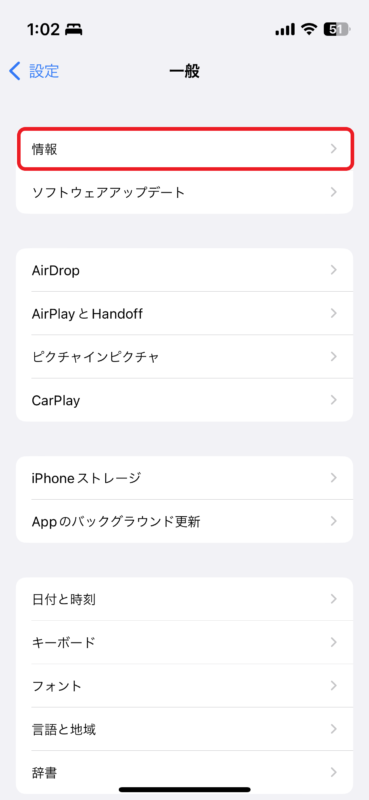
3.スクロールし、IMIEを探します。
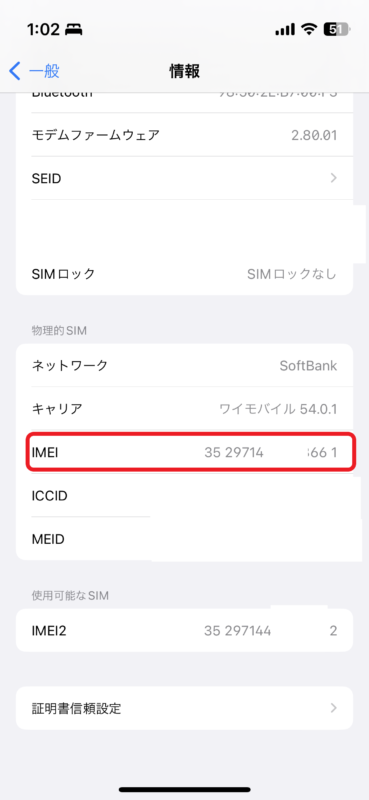
IMEIを確認できたら自身が使っているキャリアのネットワーク利用制限携帯電話機の確認ページで確認しましょう。
結果が◯や△の場合は繋がっている状態ですが、✕の場合はネットワーク利用制限がかかっている状態です。
その際は、キャリアに連絡して確認しましょう。
端末を再起動する
再起動はシステムやアプリの動作をリセットし、正常な状態に戻すため、iPhoneの動きが悪いときやモバイルデータ通信ができないときは次の方法で端末を再起動してみましょう。
- iPhoneの側面にあるボリュームボタンとサイドボタンを同時に長押しします。
- 画面に「スライドして電源を切る」が表示されるので、スライドして電源をオフにします。
- 数秒待った後、サイドボタンを押し続けることで、iPhoneを再起動します。
SIMカードを指し直してみる
SIMカードは、スマートフォンがモバイルネットワークに接続するための重要な部品です。
時々、SIMカードが正しく端末にセットされていないか、微細な汚れや埃が原因で接触不良を起こすことがあります。
そのような場合、次の方法でSIMカードを一度取り外して再度正しく挿入することで、問題が解消されることがあります。
- iPhoneのサイドにあるSIMトレイの穴に、SIM取り出しツールや細いピンなどを差し込み、軽く押してSIMトレイを取り出します。
- SIMトレイからSIMカードを取り出し、SIMカードの金属部分に汚れや埃がないか確認します。汚れている場合は、柔らかい布で優しく拭き取ります。
- SIMカードをトレイに正しくセットし、iPhoneに再度挿入します。
- iPhoneを再起動して、モバイルデータ通信が正常に機能するか確認します。
ネットワーク設定をリセットしてみる
ネットワーク設定をリセットすることは、iPhoneのモバイルデータ通信やWi-Fi接続に関連する問題を解決するための一般的な手段の一つです。
ネットワーク設定をリセットすると、Wi-Fiのパスワード、VPNとAPNの設定など、ネットワークに関連するすべての設定が初期状態に戻ります。
注意点として、ネットワーク設定をリセットすると、接続していたWi-Fiネットワークの情報やVPNの設定などが消去されるため、再度設定する必要があります。
そのため、特定の設定情報が必要な場合は、リセット前にメモしておくことをおすすめします。
1.「設定」を開き、「一般」をタップします。
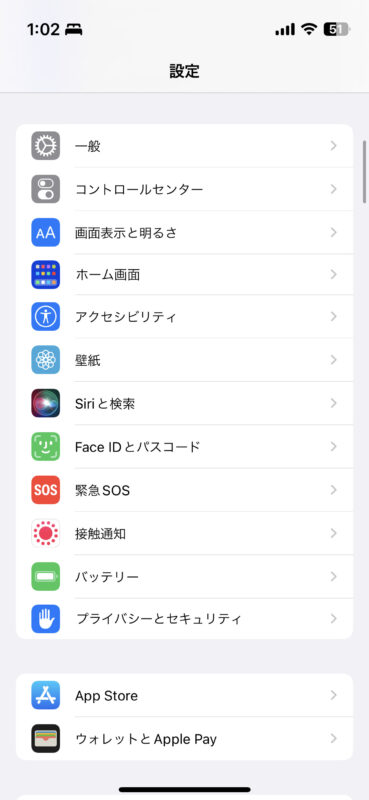
2.画面の最下部にある「リセット」を選択します。
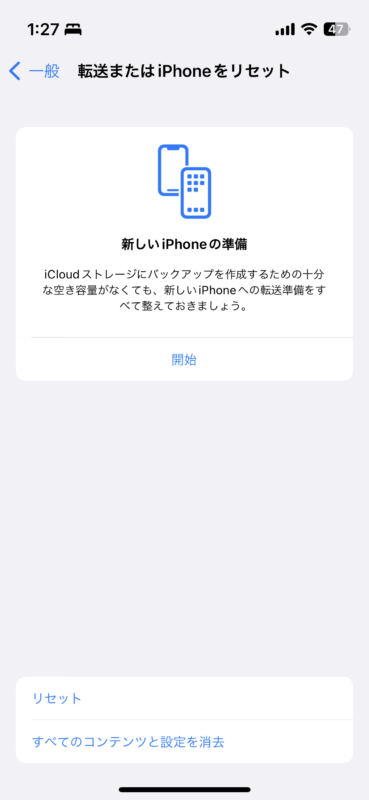
3.「ネットワーク設定をリセットをタップします。
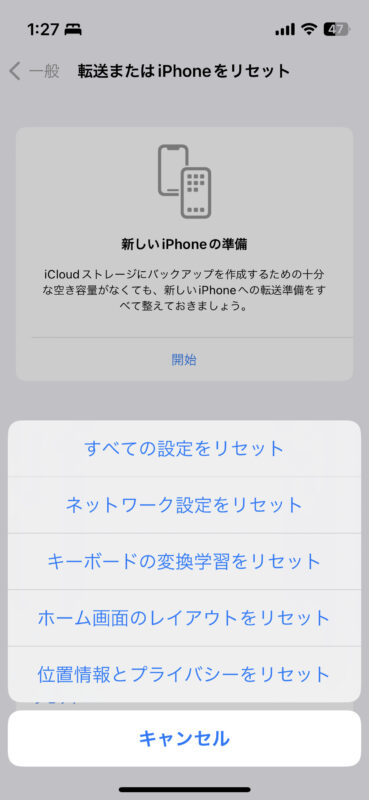
iOSを最新にアップデートする
iOSを最新のバージョンにアップデートすることは、iPhoneの機能やセキュリティを最適化するだけでなく、さまざまな問題やバグを修正するための効果的な手段となります。
特に、モバイルデータ通信に関する問題が発生している場合、iOSのアップデートによってその問題が解消される可能性があります。
次の手順でiOSをアップデートしましょう。
- iPhoneをWi-Fiネットワークに接続します。
- 「設定」アプリを開きます。
- 「一般」をタップします。
- 「ソフトウェア・アップデート」を選択します。
- 利用可能なアップデートがある場合、その詳細が表示されます。「ダウンロードしてインストール」をタップします。
- 必要に応じて、デバイスのパスコードを入力します。
- アップデートのダウンロードとインストールが開始されます。このプロセスは、アップデートのサイズやネットワークの速度によって、所要時間が異なります。
iPhoneでモバイルデータ通信ができない理由は?3つの原因を解説

iPhoneでモバイルデータ通信ができないとき、その原因はさまざまです。ここでは、主な要因を3つ紹介します。
iPhoneの設定が原因
iPhoneの設定は、モバイルデータ通信の利用に直接関わる重要な要素です。設定が適切でないと、モバイルデータ通信ができなくなることがあります。
例えば、モバイルデータ通信がオフに設定されている場合、通信ができなくなります。この設定は「設定」アプリの「モバイルデータ」項目で確認できます。
また、特定のアプリがモバイルデータを使用するのを制限していると、そのアプリだけがインターネットに接続できない状態となります。この制限を確認するには「設定」の中のアプリリストで確認できます。
さらに、飛行機モードがオンになっていると、すべての無線通信がオフになり、モバイルデータ通信も利用できなくなるため、注意しましょう。
特定のキャリアを利用している場合や海外SIMを使用している場合など、APN設定が正しくないとモバイルデータ通信ができなくなることがあります。特に海外SIMを利用している場合は「モバイルデータネットワーク」で確認や修正をすることで直る場合もあります。
iPhoneの設定が原因の場合はこれらの設定を適切に行うことで、モバイルデータ通信の問題を解消することができます。
iPhoneそのものやSIMが原因
iPhoneやSIMカード自体に問題がある場合、モバイルデータ通信が正常に機能しないことがあります。例として、SIMカードが正しく挿入されていない、またはSIMカード自体にダメージがある場合、通信ができなくなることが考えられます。SIMカードのトレイを取り出して、SIMカードの位置や状態を確認することが重要です。
また、iPhoneのハードウェアに問題がある場合も、通信障害の原因となります。特に、iPhoneが水濡れや強い衝撃を受けた後、通信ができなくなる場合は、内部のハードウェアにダメージがある可能性が高いです。このような場合、スマレンジャーなどの修理専門店やAppleのサポートに相談するようにしましょう。
さらに、SIMカードの有効期限が切れている、またはキャリアとの契約が正しくない場合も、モバイルデータ通信ができなくなることがあります。このような場合は、キャリアのサポートセンターに連絡して、契約状況やSIMカードの有効期限を確認することが必要です。
通信制限が原因
通信制限は、多くのキャリアが提供するプランにおいて、一定のデータ使用量を超えた場合に発生するものです。この制限は、ユーザーが大量のデータを使用することで、ネットワークの混雑を防ぐための措置として導入されています。具体的には、月間のデータ使用量が契約したプランの上限を超えると、通信速度が大幅に低下するか、一時的に通信ができなくなることがあります。
例えば、月間5GBのデータ使用量が許容されているプランで、その量を中旬にすでに使用してしまった場合、残りの日数は通信速度が制限されるか、データ通信が一時停止されることが考えられます。このような状態になると、ウェブの閲覧やアプリの使用、動画のストリーミングなど、通常のスマホ利用が困難になります。
通信制限がかかっているかどうかを確認するには、キャリアの公式アプリやウェブサイトを利用して、現在のデータ使用量をチェックすることができます。また、多くのキャリアは、データ使用量が一定の閾値を超えると、ユーザーに通知メッセージを送信するサービスも提供しています。
もし通信制限が原因でモバイルデータ通信ができない場合、次の月まで待つか、追加のデータパックを購入することで、通信速度を元に戻すことが可能です。
9つの対処法を試してもモバイルデータ通信ができないときは?

9つの対処法を試してもモバイルデータ通信ができない場合は、自分で直せる範囲を超えた問題が発生している可能性が高いです。
そのため、AppleサポートやApple公式店、スマレンジャーなどのスマホ修理専門点に相談してみましょう。
AppleサポートやApple公式店に相談する
AppleサポートやApple公式店(Apple Store)は、iPhoneやその他のApple製品に関する問題や不具合に対応するための公式な窓口です。
モバイルデータ通信ができない原因がわからない場合はApple公式サイトにて近くのApple Storeの場所を確認して相談しにいきましょう。
また、配送修理やAppleサポートで電話やチャットにてお問い合わせすることも可能です。
詳しくはApple公式サイトを確認しましょう。
スマレンジャーに相談する
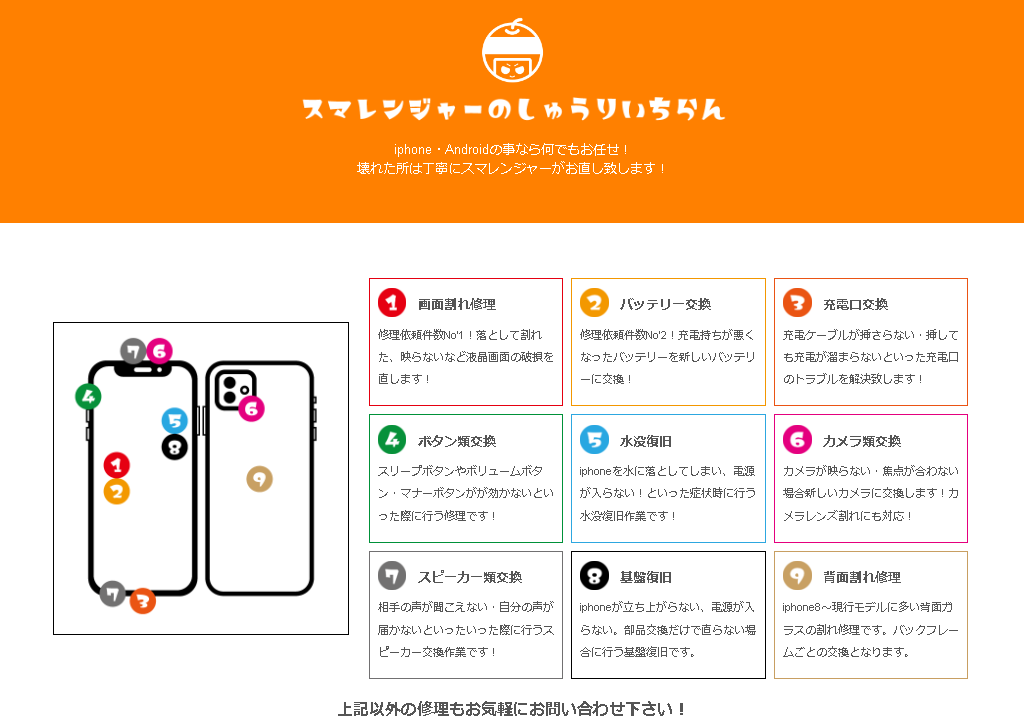
スマレンジャーでは、iPhoneの様々な不具合に対応しています。
そのため、iphoneでモバイルデータ通信ができないときもその原因の調査や原因に合った修理を写真やデータはそのままで最短30分から行なうことが出来ます。
修理の間外出もできるため、その場で待つ必要もなく営業時間内であれば都合のいいときに取りに来れるのも特徴です。
まずは予約フォーム・電話・LINE@からご来店予約・修理の内容やお見積りができるため、まずは気軽にお問い合わせください。
iphoneでモバイルデータ通信ができないときのQ&A
ここでは、iphoneでモバイルデータ通信ができないときのよくあるQ&Aを紹介します。
- そもそもモバイルデータ通信とは?
- iPhoneのモバイル通信がグレーアウトしたときはどうすれば良い?
- iPhoneの設定でモバイルデータ通信が表示されないのはなぜ?
- iPhoneのモバイルデータ通信とWi-Fiを自動で切り替えるには?
- iPhoneのモバイルデータ通信とWi-fiの違いは何?
そもそもモバイルデータ通信とは?
モバイルデータ通信とは、スマートフォンやタブレットなどのモバイルデバイスが、移動中でもインターネットに接続するための通信手段を指します。具体的には、携帯電話会社が提供する通信ネットワークを利用して、データを送受信することを指します。
このモバイルデータ通信を利用することで、Wi-Fi環境がない場所でも、Webサイトの閲覧、メールの送受信、SNSの利用、動画のストリーミング再生など、さまざまなオンライン活動が可能となります。
モバイルデータ通信は、3G、4G(LTE)、5Gなどの通信規格があり、それぞれの規格によって通信速度やエリアの広さが異なります。利用するには、携帯電話会社との契約が必要で、データ通信量や速度に応じて料金が発生します。
iPhoneのモバイル通信がグレーアウトしたときはどうすれば良い?
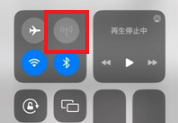
画像のようにiPhoneのモバイル通信がグレーアウトしたときは、端末の再起動や飛行機モードをオン/オフ、iOSのアップデートを行ってみましょう。
それでも治らない場合は、ネットワーク設定をリセットしたりSIMカードを再挿入したりするのも有効です。
iPhoneの設定でモバイルデータ通信が表示されないのはなぜ?
iPhoneの「モバイルデータ通信」が表示されない場合、iOSのバージョンが古い、キャリアの設定が正しくない、SIMカードの問題、リストリクション設定、あるいはハードウェア的な問題が考えられます。
最新のiOSにアップデートする、キャリアの設定を確認する、SIMカードを再挿入するなどの基本的なトラブルシューティングを試みると良いでしょう。それでも解決しない場合は、Appleサポートやスマレンジャーなどのスマホ修理専門店に相談することをおすすめします。
iPhoneのモバイルデータ通信とWi-Fiを自動で切り替えるには?
iPhoneには「Wi-Fiアシスト」という機能があり、これを有効にすることで、Wi-Fiの信号が弱い場合に自動的にモバイルデータ通信に切り替わります。
Wi-Fiアシストを利用することで、途切れることなくスムーズなインターネット接続を維持することができます。
ただし、この機能を使用するとモバイルデータの使用量が増える可能性があるため、データ通信量に制限がある場合は注意が必要です。
設定アプリから「モバイルデータ通信」の項目を選び、「Wi-Fiアシスト」をオンにすることで利用できます。
iPhoneのモバイルデータ通信とWi-fiの違いは何?
iPhoneのモバイルデータ通信とWi-Fiは、どちらもインターネットに接続するための方法ですが、接続の仕組みや利用シーンに違いがあります。
モバイルデータ通信は、携帯電話会社が提供する通信網を利用してインターネットに接続します。
外出先や移動中など、Wi-Fiの利用が難しい場所でもスマートフォンやタブレットを使ってインターネットを利用することができますが、契約プランによってはデータ通信量に制限があるため、大量のデータをダウンロードする際などは注意が必要です。
一方、Wi-Fiは無線LAN技術を利用してインターネットに接続します。家やオフィス、カフェなどの特定の場所に設置されたWi-Fiルーターからの信号を受信してインターネットを利用することができます。
Wi-Fiを利用すると、モバイルデータ通信と比べて高速で安定した通信が可能であり、データ通信量の制限もないため、大量のデータのダウンロードや動画のストリーミングなども快適に行うことができます。
モバイルデータ通信ができなくて困っているならスマレンジャーに相談!
iPhoneでモバイルデータ通信ができない場合、モバイル通信の設定確認、キャリアや通信制限のチェック、端末の再起動、SIMカードの再挿入、ネットワーク設定のリセット、iOSのアップデートなどで対処できる可能性があります。
もしこれらを試しても治らない場合は、Apple公式店やスマレンジャーなどのスマホ修理専門店などプロに見てもらい、修理を依頼するのがおすすめです。
AppleCareに入っていない人やできるだけ修理費用が抑えたい人、できるだけ早く修理したい人はスマレンジャーの利用がおすすめ。
修理内容によっては最短15分から完了し、スマホを預けて外出も可能なため自分の都合の良いときに取りに来れるのも特徴です!
見積もりや相談、来店予約を希望する方は、予約フォーム・電話・LINE@からお問い合わせください!





